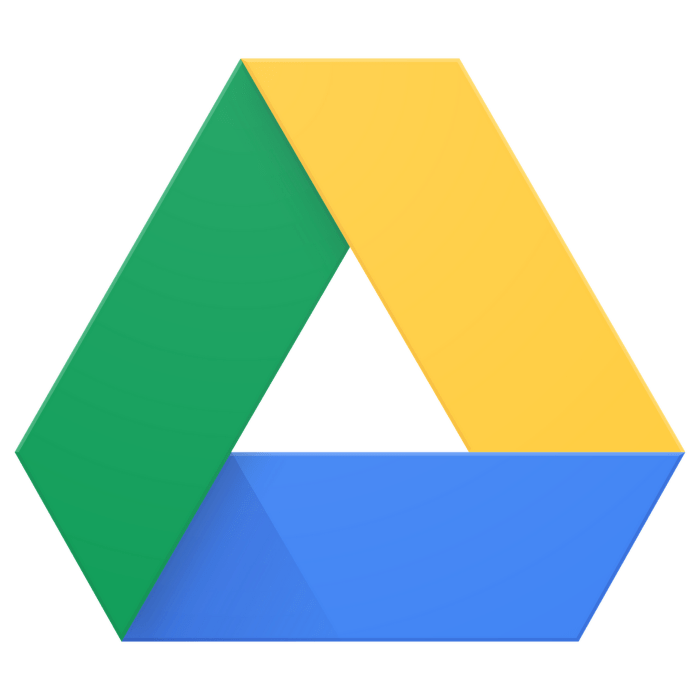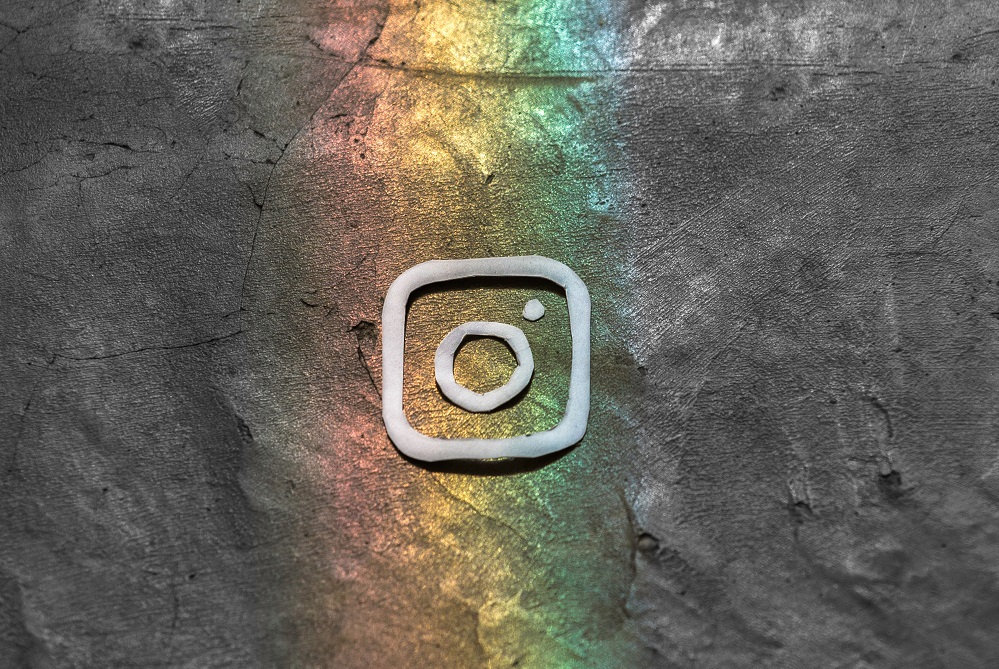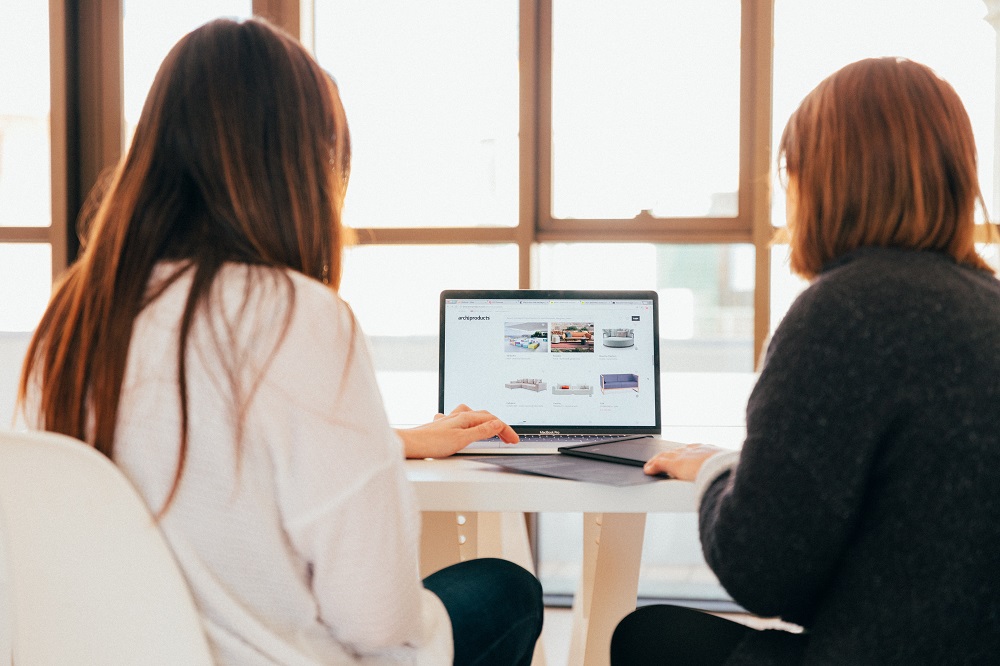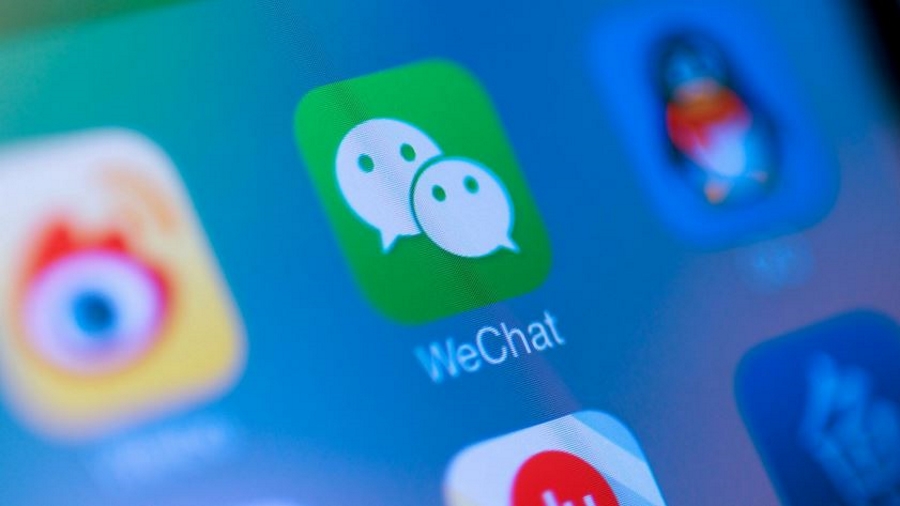Discord, kullanıcıların sesli sohbet edebilecekleri, metin yazabilecekleri ve çok çeşitli multimedya dosyaları gönderebilecekleri sayısız sunucuya katılmalarını sağlayan popüler bir sosyal istemcidir.

Çoğunlukla bir oyun platformu olduğundan, Discord'un kendi canlı akış özelliğini yayınlaması sadece bir zaman meselesiydi. Bu popüler uygulama, kısa süre önce, kullanıcıların oyun oturumlarını aynı kanaldaki arkadaşlarına aktarmalarına olanak tanıyan "Canlı Yayına Geç" özelliğinin bir beta sürümünü yayınladı.
Bu makale, 'Canlı Yayına Geç' özelliği konusunda size rehberlik edecek ve bilmeniz gereken her şeyi açıklayacaktır.
Discord'da Canlı Yayına Geçmek
Oyun oturumunuzu Discord'da yayınlamak istiyorsanız, bir Discord'un ses kanalına üye olmanız gerekir. Ayrıca, yayınlamayı düşündüğünüz oyunun Discord'un veritabanında olması gerekir. Discord'un entegre bir oyun algılama mekanizması olduğundan, başlattığınızda oyunu otomatik olarak tanıması gerekir.
Birlikte yaşamak istediğiniz oyunu başlatın
Gerisi kolay:
Akışını yapmak istediğiniz bir oyunu başlatın. Discord'un oyunu tanıdığını bildiren küçük bir iletişim kutusu açılır.

Not: Oyununuz Discord'un Oyun Algılama özelliğinde mevcut değilse, onunla Canlı yayın yapamazsınız. Ancak, hemen görünmezse, gitmeyi deneyin. Ayarlar>Oyun Etkinliği Oyununuzu eklemek için
'Canlı Yayına Geç'i tıklayın
Ekranın sol alt kısmında (durum çubuğunuzun üstünde) görünen "Canlı Yayına Geç" düğmesini tıklayın. Yeni bir pencere görünmelidir.

Oyunu yayınlamak istediğiniz bir ses kanalı seçin.

Canlı yayına geçtiğinizde, yayınladığınız oyunun küçük bir PiP (resim içinde resim) penceresi göreceksiniz. Bu, izleyicinin bakış açısından nasıl göründüğünü görmenizi sağlar.

Farenizi küçük pencerenin üzerine getirebilir ve çözünürlük ve kare hızı gibi belirli akış ayarlarını yapabilirsiniz. Normal kullanıcılar yalnızca 720p/30fps'ye kadar yayın yapabilir. Ancak Nitro Classic üyeliğine abone olanlar 1080p/60fps yayın yapabilir. Üstelik Nitro abonesiyseniz, 4k/60fps'ye kadar çözünürlük ayarlayabilirsiniz.

Sonunda, başkalarını da ses kanalınıza katılmaya ve akış oturumunuzu izlemeye davet edebilirsiniz. Doğrudan davet gönderebileceğiniz PiP penceresinin sol alt kısmında küçük bir "Davet Et" simgesi göreceksiniz. Davet bağlantısını belirli bir kanala gönderme seçeneği de vardır.
Ya Discord Oyunu Tanımazsa?
Oyun otomatik olarak görünmezse, manuel olarak eklemeyi deneyebilirsiniz.
Sol alttaki kullanıcı adınızın yanında bulunan "Kullanıcı Ayarları" düğmesini tıklayın.
'Oyunlar'ı seçin.

"Oyun algılanmadı" bildiriminin altındaki "Ekle" düğmesini seçin.

Oyunu ekledikten sonra, Discord her başlattığınızda onu tanıyacaktır. Ancak yine de oyunu tanıyamazsa, onu yayınlayamazsınız.
Kimler Canlı Yayına Geçebilir?
Discord kanalına davet ettiğiniz tüm arkadaşlarınız aynı adımları yukarıdan takip edebilir ve oyun seanslarını canlı yayınlayabilir. Sunucu sahibiyseniz ve kimlerin canlı yayına girip giremeyeceğini yönetmek istiyorsanız, izinleri ayarlayarak yapabilirsiniz.
Ekranın solundaki Sunucu sekmesine tıklayın.

'Sunucu Ayarları'na gidin.

Menünün sol üst kısmındaki "Roller" bölümünü bulun.
Bu bölümde tüm kullanıcılarınızın izinlerini yönetebilirsiniz.
Alternatif olarak, ses kanalınızı sağ tıklayıp 'Düzenle'yi seçebilirsiniz. Kanalı'. 'İzinler' bölümünün altında, tüm kanal için 'Canlı Yayına Geç' seçeneğini devre dışı bırakabilirsiniz.
Arkadaşlar Akışı Nasıl İzlenir?
Başka bir kullanıcının akışına katılmak istiyorsanız aynı ses kanalının parçası olmanız gerekir. Kullanıcı akışa başladığında, kanal listesindeki kullanıcı simgesinin yanında "canlı" bildirimi görürsünüz.
Akışa katılmanın iki yolu vardır – kullanıcının profiline bir kez tıklayabilir ve ardından sağda görünen ekrandan 'Yayını İzle'yi seçebilirsiniz. Diğer yol, kullanıcının adına çift tıklamaktır ve akış penceresi otomatik olarak görünecektir.
Akış ses kanalına katıldığınızda, tam ekrana gitmek için akış penceresine çift tıklayabilirsiniz. Ek olarak, akışın hacmini yönetebilir ve küçük akış penceresini sürükleyip tercihlerinize göre yeniden boyutlandırabilirsiniz.
Canlı Yayınınıza Yer Paylaşımı Ekleme
Discord Yerleşimi widget'ı, oyunu tam ekranda oynarken uygulamanın özelliklerinin çoğunu kullanmanıza olanak tanır. Overlay ve Go Live özelliklerinin entegrasyonu sayesinde oyunun tam ekran modundan çıkmadan yayınınızı kolayca başlatabilirsiniz.
- Oynamak istediğiniz bir oyunu başlatın.
- Yer Paylaşımı kısayol tuşuna basın.
- Kullanıcı çubuğunuz üzerinde görüntülenen oyunu seçin. Akış penceresi açılır.
- 'Canlı Yayına Geç'i tıklayın.
Akış başladığında, tüm akış ayarları Yer Paylaşımı aracında görünecektir. Kimin izlediğini kontrol etmek, ayarları yönetmek, diğer kullanıcıları davet etmek ve akış oturumunu sonlandırmak için kullanabilirsiniz.
Birinin izleyip izlemediğini kontrol etmek için kullanıcının durum çubuğunun yanındaki küçük göz küresi simgesini arayın.
Cep Telefonundan Yayın Yapabilir veya İzleyebilir misiniz?
Ne yazık ki, Go Live özelliği cep telefonlarında hala kullanılamıyor. Yalnızca Windows Masaüstü uygulamasından canlı yayına geçebilirsiniz. Bir akışı izlemek istiyorsanız, hem tarayıcıdan hem de masaüstü istemcisinden yapabilirsiniz.
Resmi Discord web sitesine göre, mobil uygulama izleme yakında kullanıma sunulacak, ancak akışın akıllı cihazlardan da mümkün olup olmayacağına dair bir gösterge yok.
Canlı Yayına Geçin: Sürekli İyileştirme
Canlı Yayın özelliği hala nispeten yeni olduğundan, önümüzdeki aylarda bazı önemli değişiklikler bekleyebilirsiniz.
Şu anda akışınızı izlemesi için yalnızca 10 kişiyi davet edebilirsiniz, bu nedenle yine de biraz özel bir deneyimdir. Twitch benzeri oranlara ulaşana kadar hala uzun bir yol var. Öte yandan, en sevdiğiniz oyunları oynarken arkadaşlarınızla takılmak için harika bir yoldur.
Go Live ile ilgili sorunlar yaşıyorum, yardım için kiminle iletişime geçebilirim?
Temel sorun giderme ile çözülmeyen ses veya akış sorunları yaşıyorsanız (yani Discord'u yeniden başlatmak, Ayarlarınızı ve İzinlerinizi kontrol etmek veya bağlantınızı kontrol etmek), ek yardım için Discord'un Destek web sitesini ziyaret edebilirsiniz.
Daha fazla yardım almak için web sitesini ziyaret edin ve formu doldurun. Hata kodu alıyorsanız; Daha hızlı hizmet için ekran görüntüsünü aldığınızdan emin olun.
Canlı Yayına Geç seçeneği benim için mevcut değil. Ne oluyor?
Go Live hala Beta testinde olduğundan bazı aksaklıkların olması oldukça yaygındır. Mobil veya macOS kullanıcısıysanız, Masaüstü istemcisinde Canlı Yayına Geçme seçeneğiniz olmaz çünkü bu seçenek yalnızca (yazma sırasında) Windows için kullanılabilir.
Bu sizin için bir sorunsa, Chrome web tarayıcısını kullanarak izlemeyi deneyin. İzlemek istediğiniz içeriğe erişmek ve erişmek için Discord giriş sayfasını ziyaret edin.
Discord'da arkadaşlarınıza hangi oyunları yayınlardınız? Niye ya? En sevdiğiniz akıcı oyunları aşağıdaki yorumlar bölümünde paylaşın.